由于我们部分软件使用了MS SQL Server数据库,特制作一份MS SQL Server 2000安装教程,请详细看完教程,如下:
一、开始安装,解压缩安装包
32位机器点击“程序目录/autorun.exe”或者“程序目录/setup.bat”:
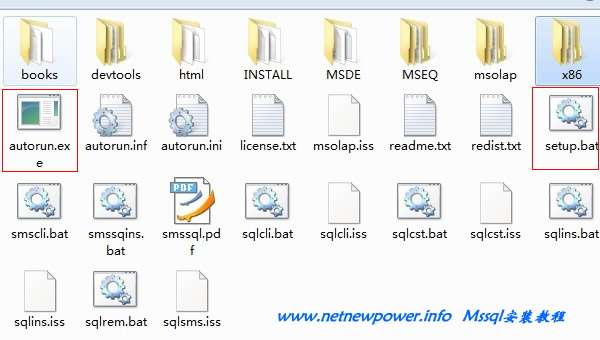
64位机器点击“程序目录/X86/setup/setupsql.exe”:
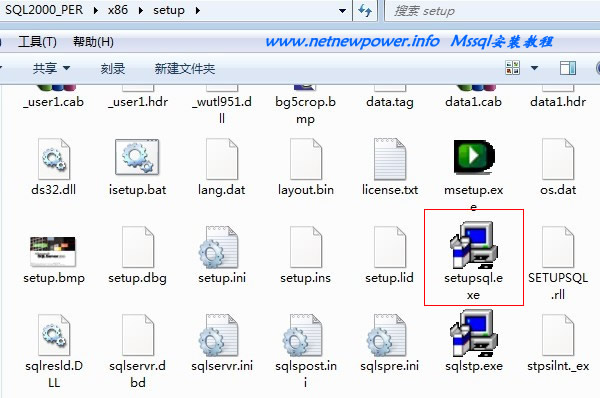
二、安装过程
选择“安装SQL Server 2000组件”
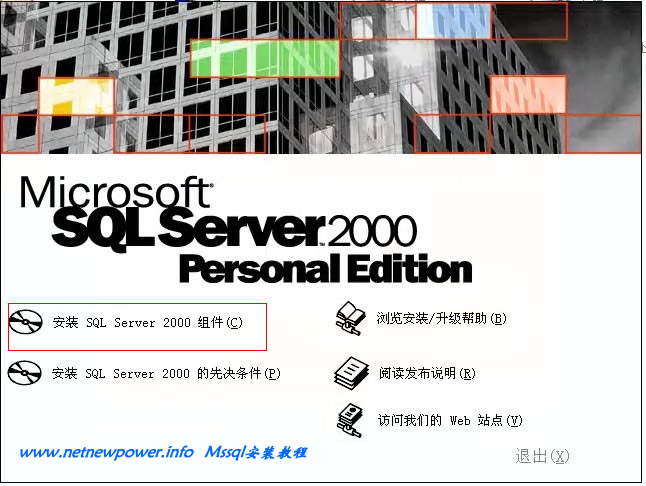
选择“安装数据库服务器”
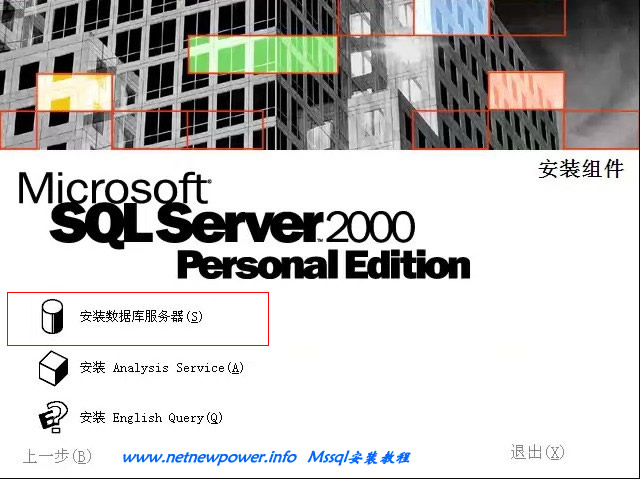
点击“下一步”
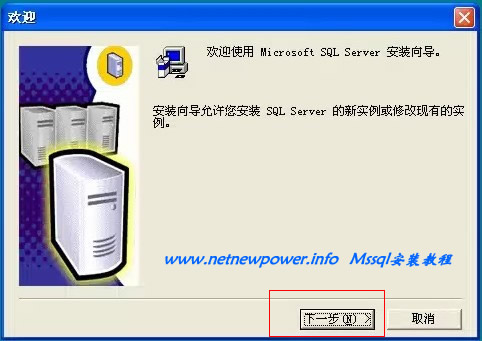
选择“本地计算机”,点击“下一步”
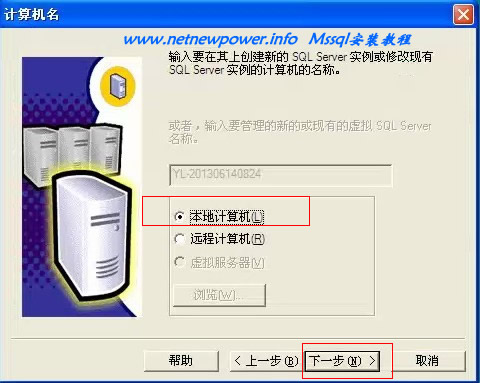
选择“创建新的SQL Server实例,或安装客户端工具”,点击“下一步”
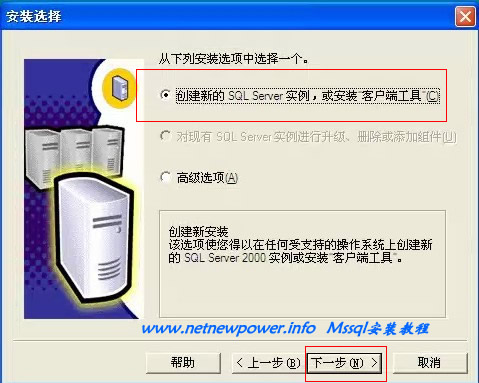
输入“姓名”和“公司”,点击“下一步”
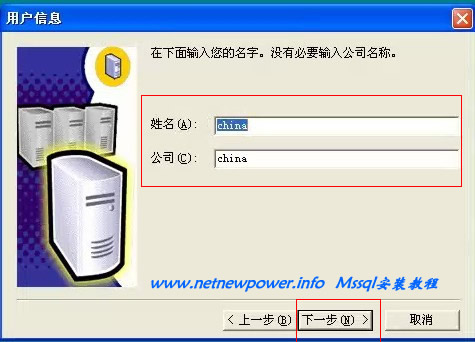
点击“是”
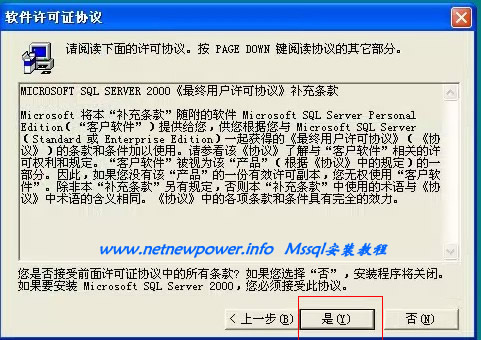
输入CD-Key,点击“下一步”
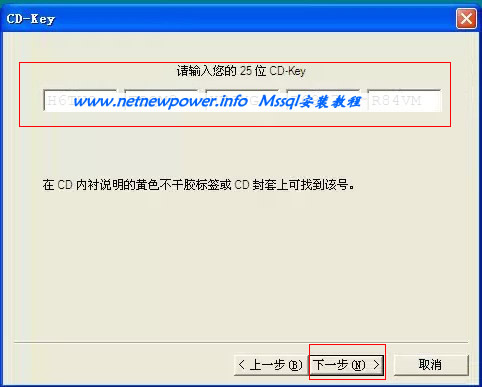
选择“服务器和客户端工具”,点击“下一步”

选择“默认”,点击“下一步”
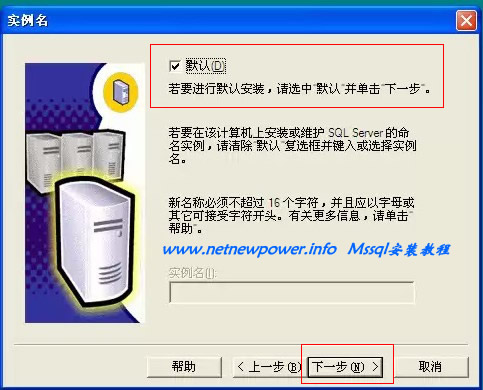
选择“典型”,自定义选择“程序文件夹和数据文件夹路径”,点击“下一步”
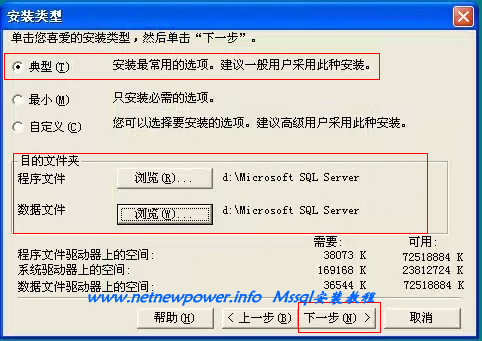
选择“对每个服务使用同一账户。自动启动SQL Server服务”,服务设置里选择“使用本地系统账户”,点击“下一步”
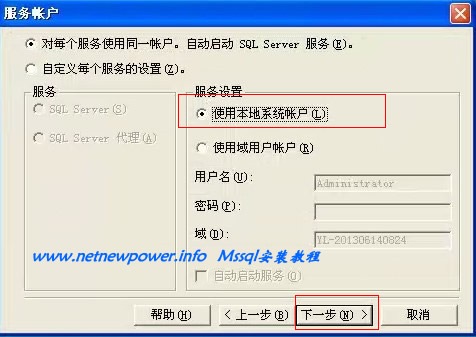
选择“混合模式”,输入“密码”,点击“下一步”
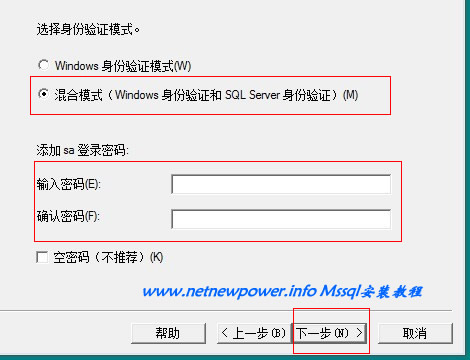
点击“下一步”,等待程序自动安装
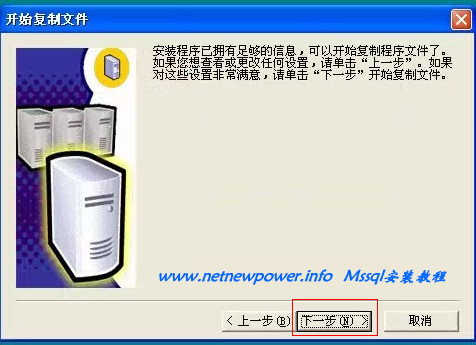
安装完毕,点击“完成”,结束安装过程。

三、安装注意事项
1、如果在安装过程中出现“以前的某个程序安装已在安装计算机上创建挂起的文件操作。运行安装程序之前必须重新启动计算机”错误,打开开始-运行,输入regedit,打开注册表HKEY_LOCAL_MACHINE\SYSTEM\CurrentControlSet\Control\SessionManager把键名为PendingFileRenameOperations的内容清除,就OK了!
2、64位机器安装过程出现的程序不兼容等提示信息,可以通过点击兼容模式运行按钮,正常安装。
四、数据库创建
注意:这里的数据库名 MSSQL2KDB是举例,具体你的软件是什么应用程序名称,就用那个即可,
比如软件是CSVManage那么数据库名称就用CSVManage;软件是EmailAssistant那么就用EmailAssistant
1)打开 开始->所有程序->Microsoft SQL Server->企业管理器->SQL Server组->数据库服务器->数据库->右键建立数据库,数据库名如:MSSQL2KDB
2)打开 菜单-工具->查询分析器
3)选择刚刚创建的数据库MSSQL2KDB,将程序目录下 MSSQL2KDB.sql 打开内容复制到运行窗口,点击运行按钮,执行建表操作。
3、用记事本程序打开程序目录下应用程序文件名.exe.config文件,修改数据库连接字符串,完毕。